excel单元格里面怎么分格
在Excel中对单元格进行分格的方法有:合并与拆分单元格、使用文本框或形状、利用函数进行数据分割、使用边框工具。其中,使用函数进行数据分割是最有效的方式之一。通过应用特定的函数,可以将一个单元格中的内容按照特定的规则进行分割,从而实现数据的整理与分析。
一、合并与拆分单元格
合并单元格
合并单元格是指将多个单元格合并为一个单元格,这种操作在制作表格标题或分类项时非常常见。具体操作步骤如下:
选择需要合并的多个单元格。
在工具栏上找到“合并与居中”按钮,点击即可。
需要注意的是,合并单元格后,只有左上角单元格中的内容会保留,其他单元格的内容会被删除。
拆分单元格
拆分单元格通常是指将已经合并的单元格重新拆分为多个单元格。操作步骤如下:
选择已经合并的单元格。
在工具栏上找到“合并与居中”按钮,点击即可取消合并。
二、使用文本框或形状
在某些情况下,我们可能需要在单元格中添加额外的内容,但不希望改变原有单元格的结构。这时,可以使用文本框或形状来实现分格。
添加文本框
在工具栏中选择“插入”选项。
点击“文本框”按钮,然后在工作表中绘制一个文本框。
将文本框拖动到需要的位置,并调整大小。
使用形状
在工具栏中选择“插入”选项。
点击“形状”按钮,选择一种形状并在工作表中绘制。
在形状中输入文本,并拖动到需要的位置。
三、利用函数进行数据分割
使用函数进行数据分割是非常灵活和强大的方法,尤其适用于处理大量数据。常用的函数有:
使用LEFT、RIGHT和MID函数
这些函数可以从单元格中提取特定位置的字符。
LEFT:从左边开始提取指定数量的字符。
公式:=LEFT(A1, 3) 提取A1单元格中的前三个字符。
RIGHT:从右边开始提取指定数量的字符。
公式:=RIGHT(A1, 3) 提取A1单元格中的后三个字符。
MID:从指定位置开始提取指定数量的字符。
公式:=MID(A1, 2, 3) 从A1单元格的第二个字符开始提取三个字符。
使用SPLIT函数
在某些版本的Excel中,还可以使用SPLIT函数进行分割。该函数可以按照指定的分隔符将一个单元格中的内容拆分为多个部分。
公式:=SPLIT(A1, ",") 按照逗号分割A1单元格的内容。
四、使用边框工具
边框工具可以帮助我们在单元格中模拟分格的效果。具体操作如下:
选择需要设置边框的单元格。
在工具栏中找到“边框”按钮,点击并选择合适的边框样式。
通过设置不同的边框样式,可以在视觉上实现单元格的分格效果。这种方法通常用于制作复杂的表格布局。
五、使用数据验证和条件格式
数据验证和条件格式也可以帮助我们在单元格中进行分格操作。
数据验证
数据验证可以限制单元格中输入的数据类型和格式,从而实现分格的效果。
选择需要设置数据验证的单元格。
在工具栏中选择“数据验证”选项。
设置数据验证的条件,如文本长度、数值范围等。
条件格式
条件格式可以根据单元格中的内容自动应用特定的格式,从而实现分格的效果。
选择需要设置条件格式的单元格。
在工具栏中选择“条件格式”选项。
设置条件格式的规则,如特定文本、数值范围等。
六、使用VBA宏
对于复杂的分格操作,使用VBA宏可以实现更高效的自动化处理。
编写简单的VBA宏
按Alt+F11打开VBA编辑器。
在插入菜单中选择“模块”,新建一个模块。
输入以下代码,按F5运行宏:
Sub SplitCellContent()
Dim cell As Range
For Each cell In Selection
Dim parts As Variant
parts = Split(cell.Value, ",")
cell.Offset(0, 1).Value = parts(0)
cell.Offset(0, 2).Value = parts(1)
Next cell
End Sub
该宏将选定单元格中的内容按照逗号分割,并将分割后的内容放入相邻的单元格中。
总结
在Excel中对单元格进行分格的方法多种多样,可以根据具体需求选择合适的方法。合并与拆分单元格适用于简单的表格布局,使用文本框或形状适用于在单元格中添加额外内容,利用函数进行数据分割适用于处理大量数据,使用边框工具适用于模拟分格效果,使用数据验证和条件格式可以实现自动化的格式应用,而使用VBA宏则适用于复杂的自动化处理。通过灵活运用这些方法,可以有效提高工作效率,满足各种分格需求。
相关问答FAQs:
1. 如何在Excel单元格中分割文本?
问题: 我想知道如何将一个单元格中的文本按照特定的分隔符进行分割,可以实现吗?
回答: 是的,您可以使用Excel的文本分列功能来实现单元格内文本的分割。选择要分割的单元格,然后在Excel菜单栏的"数据"选项中找到"文本到列",在弹出的对话框中选择分隔符,并点击"完成"即可完成分割。
2. 如何在Excel单元格中分割数字和文本?
问题: 我的Excel单元格中同时包含数字和文本,我希望能够将它们分开放置,有什么方法可以实现吗?
回答: 您可以使用Excel的文本函数来将数字和文本分开。例如,使用LEFT函数可以提取单元格中的文本部分,使用RIGHT函数可以提取单元格中的数字部分。您可以将这些函数与其他函数(如MID、LEN等)结合使用,根据具体情况进行分割和提取。
3. 如何在Excel单元格中分割日期和时间?
问题: 我的Excel单元格中包含日期和时间信息,我希望能够将它们分开显示,有什么方法可以实现吗?
回答: 您可以使用Excel的日期和时间函数来将日期和时间分开显示。例如,使用DATE函数可以提取单元格中的日期部分,使用TIME函数可以提取单元格中的时间部分。您还可以使用格式化选项来更改日期和时间的显示方式,使其符合您的需求。
原创文章,作者:Edit1,如若转载,请注明出处:https://docs.pingcode.com/baike/4391119